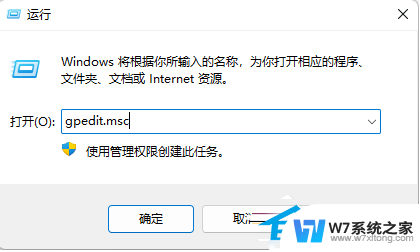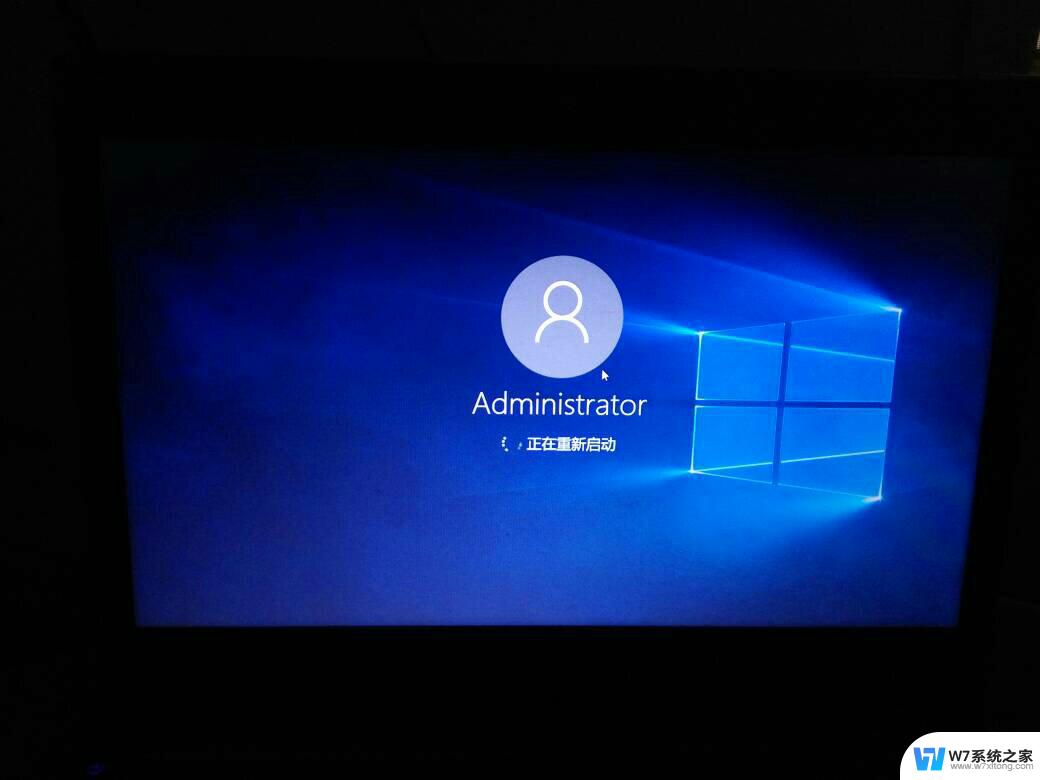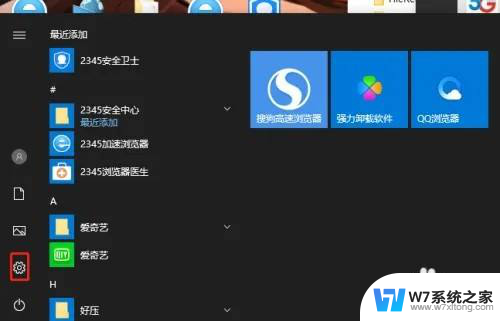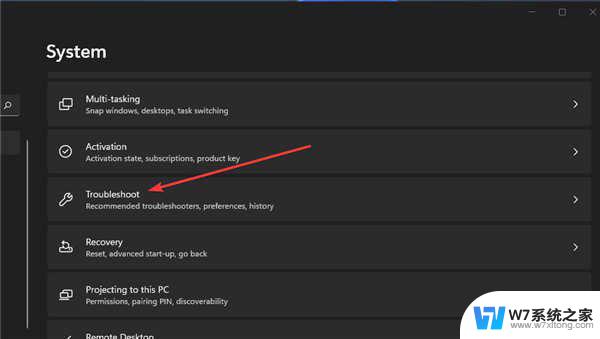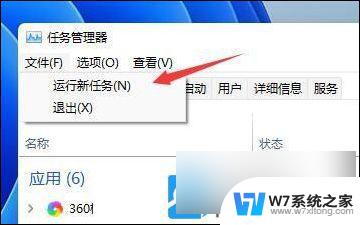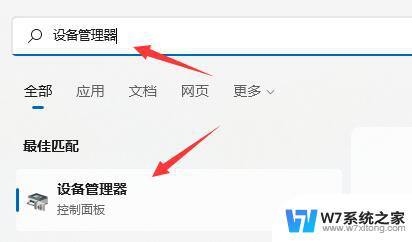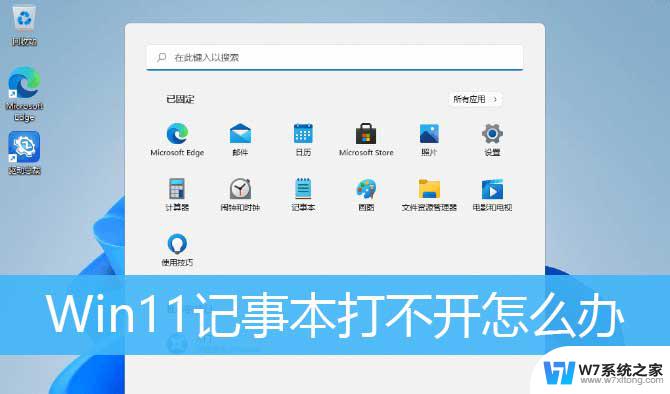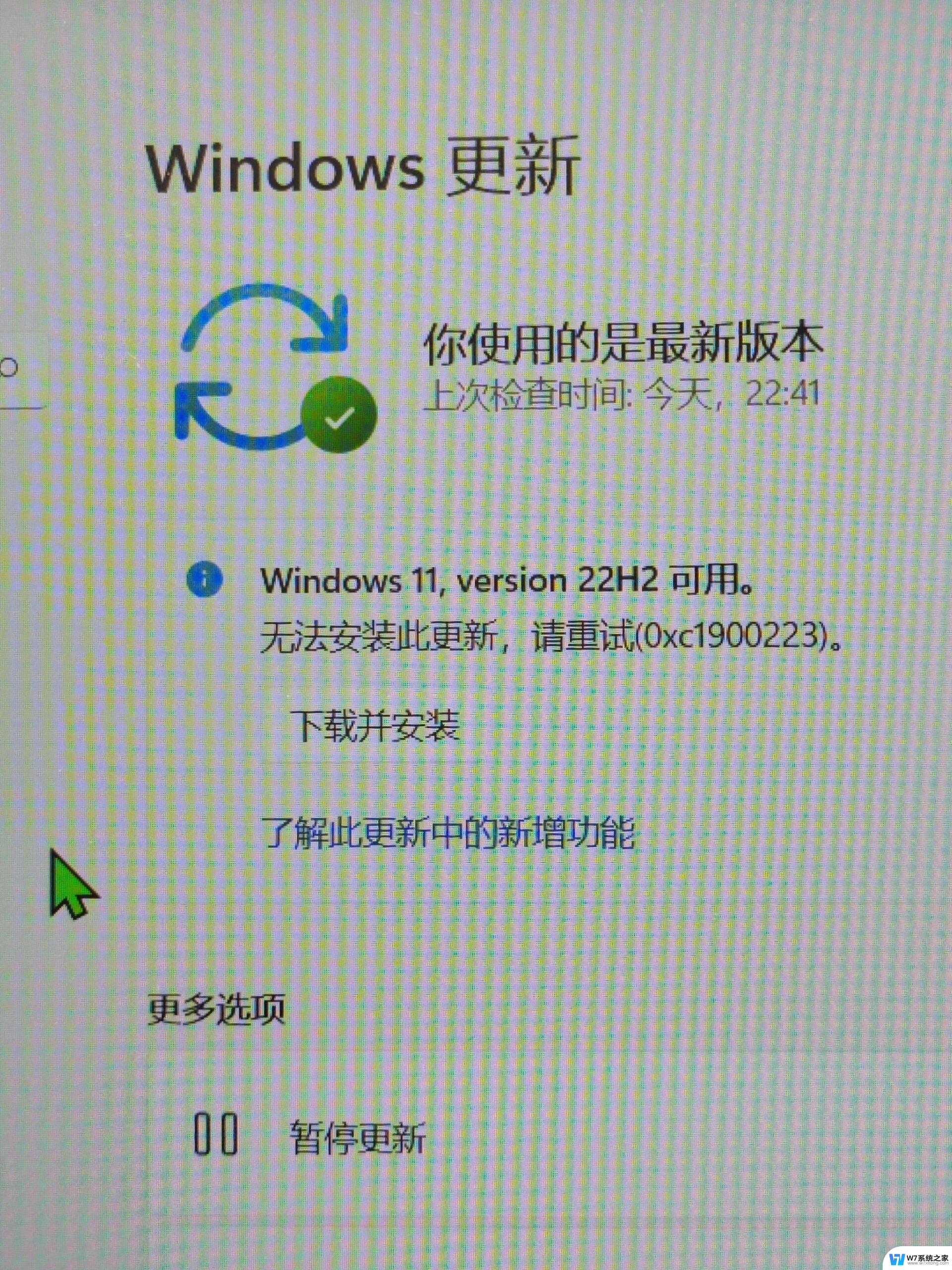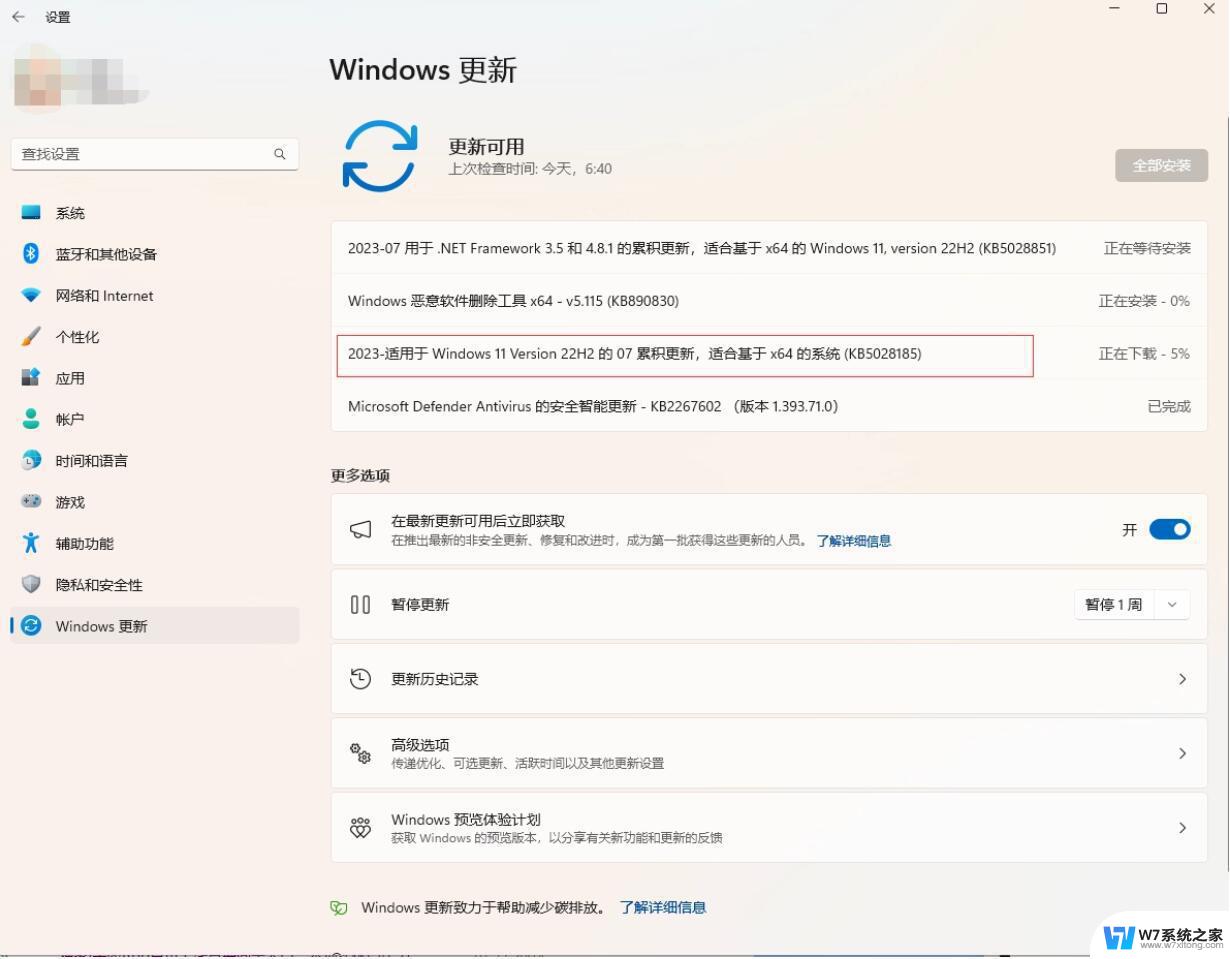win11更新卡在正在更新11 如何解决Win11更新卡在进行中的困扰
随着Windows 11的发布,许多用户迫不及待地想要进行系统更新,以体验全新的功能和界面,一些用户却遇到了一个令人头疼的问题 - Win11更新卡在进行中,无法顺利完成更新。这个问题给用户带来了困扰,因为他们不仅无法享受到新系统的优势,还可能面临系统不稳定和安全性问题。如何解决Win11更新卡在进行中的困扰呢?本文将探讨一些可能的解决方案,帮助用户顺利完成系统更新。
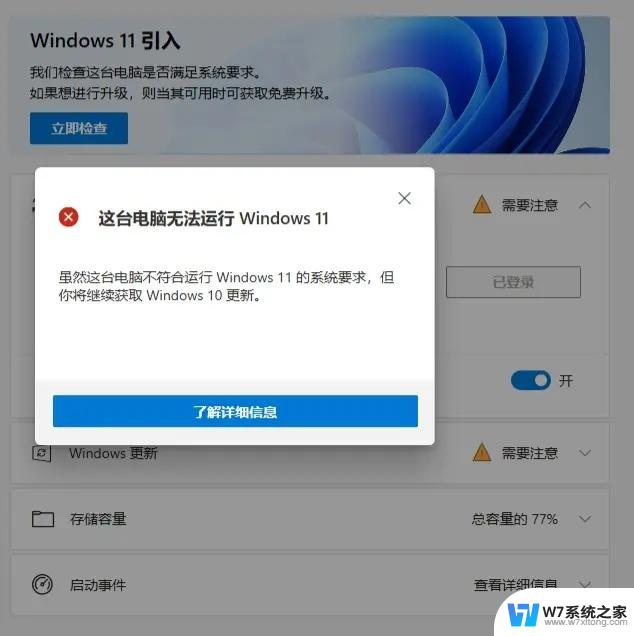
更新正在进行中,请保持您的计算机运行Windows11或10
以下是修复更新正在进行中的方法,请让您的计算机在 Windows 中保持错误状态 –
方式一:再等一段时间
在 Windows 11 22H2 上,一些用户对“更新正在进行”屏幕所花费的时间感到恼火,其中一些用户报告该过程在近 2-3 小时内完成。
在等待安装时,最好给 Windows 更多时间。同时,如果等待时间太长,您可以尝试强制重新启动,尽管屏幕显示建议。
方式 2:将 Windows 引导至安全模式
在发现问题时,启动安全模式可能是一个可行的解决方案,因为这是一种已知的诊断状态,可以快速解决有关驱动程序冲突、故障或恶意软件的错误,这些错误可能会阻碍电脑的正常运行。要启动进入此模式,请按照以下步骤操作:
按 –?? Winkey+R 。
向下滚动“设置”应用程序的右侧,然后选择“ 恢复” 。
转到“高级启动”部分,然后单击 “重新启动” 。
在“选择一个选项”屏幕上,选择 “疑难解答”。
然后选择 高级选项。
单击 启动设置 。
选择 – 重新启动 。
重新启动后加载下一个屏幕时,按 F4 。
完成此过程后,计算机应该能够恢复到正常状态并 正常启动 ,而不会显示正在进行更新。
方式 3:运行 Windows 更新疑难解答
使用处于安全模式的 Windows 更新疑难解答程序可能会修复正在进行的更新重新启动循环,因此请继续执行以下步骤 –
打开“设置”应用程序 (Windows+I )。
从右侧窗格中选择 – 故障排除。
选择 其他疑难解答 选项。
单击Windows 更新部分中的 “运行” 。
成功安装更新后,您可以按照以下步骤返回正常模式:如何在 Windows 10 中退出安全模式。
方式 4:执行 PC 重置
重置电脑是修复“更新正在进行”错误的最简单方法之一。因为这个解决方案在对抗恶意软件、损坏或损坏的文件、Windows 更新问题等方面非常方便。使用以下准则进入 Windows 恢复环境 (Windows RE) –
转到 登录屏幕 ,然后按住 Shift 键的 同时单击电源图标。
然后,选择 – 重新启动 。
现在,请按照以下步骤重置电脑 –
在 WinRE 屏幕上,单击 – 故障排除。
继续操作 – 重置此电脑 。
此过程有两个可用选项: 保留我的文件 和 删除所有内容 。为了保证数据安全,强烈建议选择第一个选项。如果您选择第二个选项,您应该立即备份重要文件。
选择 本地重新安装 。
按照屏幕上的说明完成重置。
转到“设置”>“Windows 更新”。
单击 – 检查更新 。
执行此步骤后解决 Windows 更新问题的可能性相当高,但是,如果问题仍然存在,请按照下一个方法操作。
方法 5:尝试使用启动修复
当涉及到解决更新正在进行时,使用启动修复也是一个可行的选择,请保持您的计算机处于问题状态。该工具启动后会对您的系统配置和文件进行即时、全面的检查,以查找可能导致更新问题的任何内容。
该实用程序将替换任何损坏或丢失的系统文件,更正启动配置数据,或在检测到问题后进行任何其他必要的修复。
使用之前的方法 以 WinRE 模式 启动Windows。
然后, 导航至“疑难解答” => “高级选项” ,=> “启动修复” 。
方法 6:使用系统还原
如果您最近安装了任何驱动程序、第三方软件或进行了任何注册表更改,系统还原可能是解决“更新正在进行”消息的最佳工具之一。按照说明操作并将 Windows 恢复到较早的状态 –
右键单击 – 开始 。
选择 – 运行 。
输入 – rstrui.exe 并按 Enter 。
在出现的向导中,选中选项 – 选择不同的还原点 。
单击 – 下一步 。
勾选复选框 – 显示更多还原点 。
然后选择进行更改的点并单击 “下一步” 。
确保选择正确,然后单击 – 完成 。
在确认对话框中选择 是。
该过程将花费大量时间,因此请停留一段时间,然后再次检查更新。
方式 7:运行 SFC 又名系统文件检查器
如果安装更新出现问题且系统文件损坏,则使用 SFC 可能是解决该问题的有效方法。该实用程序通过扫描能够检查损坏的 Windows 文件,然后修复任何找到的文件,从而解决该问题。
按 – Windows+Q 。
类型 – cmd ,
选择选项 – 以管理员身份运行 。
当用户帐户控件打开时,单击 “是” 。
在命令提示符窗口中,键入 sfc /scannow 。
然后点击 – Enter 。
验证完成后请耐心等待。之后,您应该 退出命令提示符 。并重新启动您的电脑。
方式 8:从 SoftwareDistribution/Download 文件夹中删除更新文件
各种在线社区都建议用这种方法来解决当您卡在更新正在进行屏幕上时的问题。因此,请继续撤离软件发行版 –
如前面的方法中所述启动命令提示符。
依次输入以下每个命令,然后每次都按“Enter”
net stop wuauservnet stop cryptSvcnet stop bitsnet stop msiserver
按 Win+E 打开文件资源管理器并将“C:\Windows\SoftwareDistribution\Download”粘贴到地址栏中。
按 Enter 键,然后删除打开的文件夹中的所有内容。
依次运行以下命令启动Windows更新相关服务:
net start wuauservnet start cryptSvcnet start bitsnet start msiserver
然后,检查更新安装过程是否已解决。
我们希望,所有这 6 种方法一定能帮助您解决正在进行的更新,请让您的计算机在 Windows 11 或 10 中保持问题。
以上就是win11更新卡在正在更新11的全部内容,如果遇到这种情况,您可以按照以上操作进行解决,非常简单快速,一步到位。